Hoe de iWebPlayer deïnstalleren?
Mac VirusOok bekend als: iWebPlayer mogelijk ongewenste applicatie
Doe een gratis scan en controleer of uw computer is geïnfecteerd.
VERWIJDER HET NUOm het volledige product te kunnen gebruiken moet u een licentie van Combo Cleaner kopen. Beperkte proefperiode van 7 dagen beschikbaar. Combo Cleaner is eigendom van en wordt beheerd door RCS LT, het moederbedrijf van PCRisk.
Hoe de iWebPlayer te verwijderen van een Mac?
Wat is iWebPlayer?
iWebPlayer is een stukje software dat zogenaamd verschillende videobestanden kan afspelen. Het wordt voornamelijk gepromoot via misleidende oplichtingssites (vb. gebundeld in een valse Flash Player update). Vanwege dergelijke dubieuze verspreidingsmethoden wordt het beschouwd als een PUA (potentieel ongewenste app). De gebruikers moeten er rekening mee houden dat ongewenste programma's oplichtingspagina's op internet kunnen openen. Als alternatief kunnen omleidingen naar dergelijke pagina's plaatsvinden via aangeklikte opdringerige advertenties.
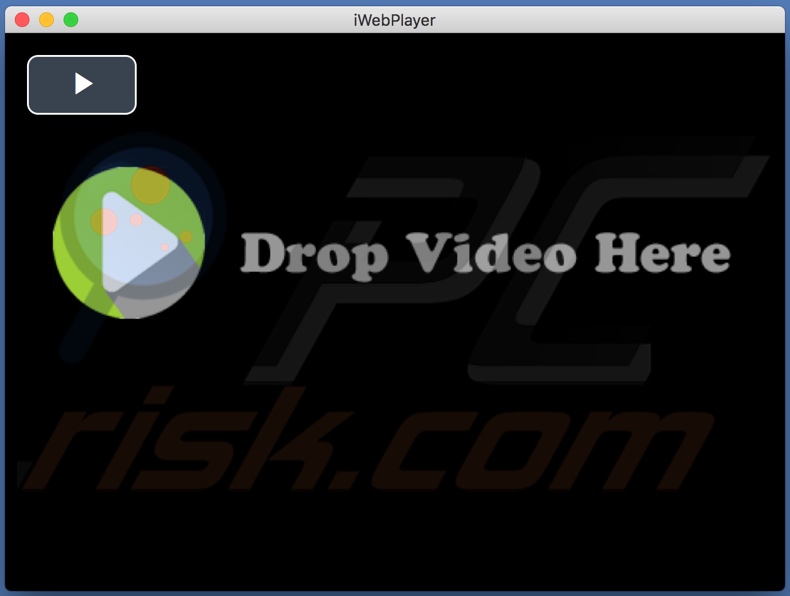
Alle applicaties die geclassificeerd zijn als ongewenste programma's zijn zeer onbetrouwbaar. Ze hebben meestal mogelijkheden die de integriteit van het apparaat en zelfs de veiligheid van de gebruiker in gevaar kunnen brengen. Hoewel ze vaak legitiem lijken en "nuttige" functies aanbieden (bijv. IWebPlayer speelt naar verluidt videomedia af), zijn de beloofde functies meestal niet functioneel. In plaats van hun beloftes waar te maken, hebben ongewenste programma's verschillende gruwelijke vermogens. Adware-apps voeren opdringerige advertenties uit. Met andere woorden, ze leveren pop-ups, coupons, banners, enquêtes en andere advertenties die de kwaliteit van het browsen verminderen. Deze advertenties beperken de browsersnelheid en de zichtbaarheid van de site (door de overlappende pagina-inhoud). Bovendien genereren ze, wanneer erop wordt geklikt, omleidingen naar verkoopgeoriënteerde, malafide, gecompromitteerde, misleidende/oplichting en kwaadaardige webpagina's. Sommige opdringerige advertenties kunnen scripts uitvoeren, die ontworpen zijn om sluipend software (bijv. ongewenste programma's) te downloaden. Andere soorten ongewenste apps verwijzen door naar vergelijkbare onbetrouwbare en schadelijke pagina's. ongewenste programma's die gecategoriseerd zijn als browserkapers kunnen de browsers wijzigen, de toegang tot hun instellingen beperken of weigeren en valse zoekmachines te promoten. Valse systeemreinigers/optimizers worden ook als ongewenste programma's beschouwd. Deze apps vereisen een activering om de geadverteerde functies uit te voeren (d.w.z. dat ze gekocht moeten worden om te werken), maar na activering blijven ze niet-operationeel. Het is niet ongewoon dat alle soorten ongewenste programma's de gegevens kunnen volgen. Ze kunnen de browseractiviteit (browsergeschiedenis en zoekmachinehistorie) registreren en persoonlijke gegevens van gebruikers (IP-adressen, geolocaties en real-life details) verzamelen. Deze gevoelige gegevens zullen dan waarschijnlijk gedeeld worden met externen (mogelijk cybercriminelen), die proberen om deze gegevens te misbruiken voor winst. Samenvattend kunnen ongewenste programma's een verscheidenheid aan browser- en systeeminfiltraties/infecties veroorzaken, leiden tot ernstige privacyschendingen, financiële verliezen en zelfs tot identiteitsdiefstal. Daarom wordt het ten zeerste aangeraden om inhoud die gepromoot wordt via dubieuze methoden nooit te downloaden/installeren en/of te kopen. Bovendien moeten alle verdachte apps en browserextensies/plug-ins onmiddellijk na detectie verwijderd worden.
| Naam | iWebPlayer mogelijk ongewenste applicatie |
| Bedreigingstype | PUP (mogelijk ongewenst programma), PUA (mogelijk ongewenste applicatie), Mac malware, Mac virus |
| Verwachtte Functionaliteit | Het kan zogezegd verschillende videobestanden afspelen. |
| Detectie Namen | Volledige Lijst met Detecties (VirusTotal) |
| Symptomen | Een programma dat u zich niet kent wordt op uw computer weergegeven. Een nieuwe app voert computerscans uit en geeft waarschuwingsberichten over 'gevonden problemen' weer. Vraagt om betaling om de zogezegde gevonden fouten te verwijderen. |
| Verspreidingsmethoden | Misleidende pop-upadvertenties, gratis software-installatieprogramma's (bundeling), valse Flash Player-installatieprogramma's. |
| Schade | Financieel verlies (de onnodige aankoop van valse software), ongewenste pop-ups met waarschuwingen, trage computerprestaties. |
| Verwijdering |
Om mogelijke malware-infecties te verwijderen, scant u uw computer met legitieme antivirussoftware. Onze beveiligingsonderzoekers raden aan Combo Cleaner te gebruiken. Combo Cleaner voor Windows DownloadenGratis scanner die controleert of uw computer geïnfecteerd is. Om het volledige product te kunnen gebruiken moet u een licentie van Combo Cleaner kopen. Beperkte proefperiode van 7 dagen beschikbaar. Combo Cleaner is eigendom van en wordt beheerd door RCS LT, het moederbedrijf van PCRisk. |
De ongewenste programma's lijken niet verdacht en ze worden geadverteerd als software met een breed scala aan functies. Ze zijn echter niet-operationeel omdat de functionaliteit ervan niet relevant is, terwijl hun enige doel is om inkomsten te verkrijgen ten koste van de gebruikers. Voorbeelden van PUA-typen zijn: adware - GlobalAdviseSearch, EngineFiles, AreaProduct; browserkapers Search Plus, Online TV Streamer, Directions And Maps Now; valse anti-virus tools MacCleansePro, Qbit Mac Optimizer, Mac Fixer Pro; enz.
Hoe werden mogelijk ongewenste applicaties geïnstalleerd op mijn computer?
Valse updaters zijn maar één manier waarop ongewenste programma's zich verspreiden. Ze kunnen ook samen met andere producten verpakt worden. Deze misleidende marketingmethode om reguliere software voor te verpakken samen met ongewenste of schadelijke inhoud wordt "bundeling" genoemd. Overhaaste download-/installatieprocessen (bijv. genegeerde termen, gebruik van vooraf ingestelde opties, overgeslagen stappen en secties, enz.) verhogen het risico op het onbedoeld toestaan van gebundelde applicaties op apparaten, waardoor ze in gevaar kunnen komen door mogelijke infiltraties en infecties. Sommige ongewenste programma's hebben "officiële" downloadpagina's, die op hun beurt vaak gepromoot worden door misleidende/oplichtingssites. De opdringerige advertenties verspreiden dergelijke apps ook. Eénmaal aangeklikt, dan kunnen ze scripts uitvoeren om ongewenste programma's te downloaden/installeren zonder toestemming van de gebruiker.
Hoe de installatie van mogelijk ongewenste applicaties te vermijden?
Het wordt aanbevolen om altijd producten te onderzoeken om hun legitimiteit te verifiëren, voordat ze gedownload/geïnstalleerd en/of gekocht worden. Alle downloads moeten gebeuren via officiële en betrouwbare bronnen. Onbetrouwbare downloadkanalen zoals: gratis websites voor het hosten van bestanden, P2P-deelnetwerken (BitTorrent, eMule, Gnutella, enz.) en andere externe downloaders - kunnen misleidende en/of gebundelde inhoud aanbieden om te downloaden. De software moet geactiveerd en bijgewerkt worden met de tools/functies die geleverd worden door de echte ontwikkelaars, omdat illegale activeringsprogramma's ("cracking") en updaters van externen als risicovol worden beschouwd. De download- en installatieprocessen moeten met voorzichtigheid worden behandeld. Daarom is het belangrijk om de voorwaarden te lezen, om alle beschikbare opties te verkennen, om de instellingen "Aangepast/Geavanceerd" te gebruiken en om u af te melden voor het downloaden/installeren van extra apps, tools, functies, enz. De opdringerige advertenties zien er gewoon en onschadelijk uit, maar ze verwijzen door naar onbetrouwbare en dubieuze pagina's (bijv. voor pornografie, dating voor volwassenen, gokken en andere). In het geval dat dergelijke advertenties/omleidingen voorkomen, dan moeten de gebruikers het systeem inspecteren en alle dubieuze applicaties en/of browserextensies/plug-ins onmiddellijk verwijderen. Als uw computer al geïnfecteerd is met ongewenste programma's, dan raden we u aan een scan uit te voeren met Combo Cleaner Antivirus voor Windows om ze automatisch te verwijderen.
iWebPlayer ongewenste applicatie gepromoot via de fineplaceupgradefree[.]info oplichtingssite (GIF):
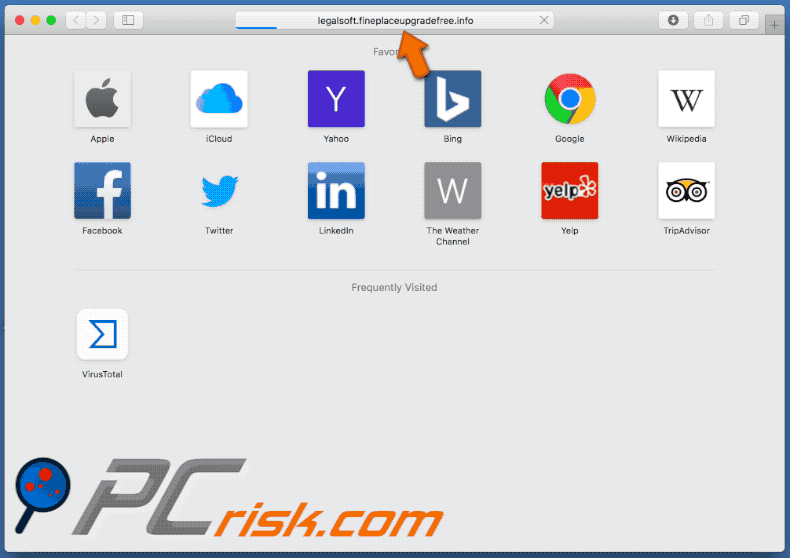
iWebPlayer installatie setup:
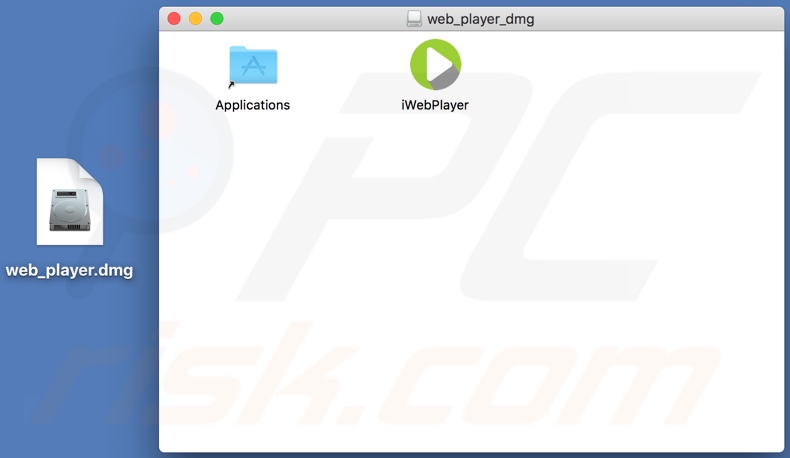
Onmiddellijke automatische malwareverwijdering:
Handmatig de dreiging verwijderen, kan een langdurig en ingewikkeld proces zijn dat geavanceerde computer vaardigheden vereist. Combo Cleaner is een professionele automatische malware verwijderaar die wordt aanbevolen om malware te verwijderen. Download het door op de onderstaande knop te klikken:
DOWNLOAD Combo CleanerDoor het downloaden van software op deze website verklaar je je akkoord met ons privacybeleid en onze algemene voorwaarden. Om het volledige product te kunnen gebruiken moet u een licentie van Combo Cleaner kopen. Beperkte proefperiode van 7 dagen beschikbaar. Combo Cleaner is eigendom van en wordt beheerd door RCS LT, het moederbedrijf van PCRisk.
Snelmenu:
- Wat is "iWebPlayer"?
- STAP 1. Verwijder de aan het mogelijk ongewenste programma gerelateerde mappen en bestanden uit OSX.
- STAP 2. Verwijder de kwaadaardige extensies uit Safari.
- STAP 3. Verwijder de frauduleuze add-ons uit Google Chrome.
- STAP 4. Verwijder de mogelijk ongewenste plug-ins uit Mozilla Firefox.
Video die toont hoe adware en browserkapers te verwijderen van een Mac computer:
Mogelijk ongewenste applicaties verwijderen:
Verwijder de mogelijk ongewenste applicaties uit de map "Applicaties":

Klik op het pictogram Finder. Selecteer in het Finder-venster "Applicaties". Zoek in de map met toepassingen naar "MPlayerX", "NicePlayer", of andere verdachte toepassingen en sleep ze naar de prullenbak. Na het verwijderen van de potentieel ongewenste toepassing(en) die online advertenties veroorzaken, scant u uw Mac op eventuele resterende ongewenste componenten.
DOWNLOAD verwijderprogramma voor malware-infecties
Combo Cleaner die controleert of uw computer geïnfecteerd is. Om het volledige product te kunnen gebruiken moet u een licentie van Combo Cleaner kopen. Beperkte proefperiode van 7 dagen beschikbaar. Combo Cleaner is eigendom van en wordt beheerd door RCS LT, het moederbedrijf van PCRisk.
Verwijder aan de iwebplayer mogelijk ongewenste applicatie gerelateerde bestanden en mappen:

Klik op het Finder icoon, vanuit de menubalk kies je Ga en klik je op Ga naar map...
 Controleer of er zich door de adware aangemaakte bestanden bevinden in de map /Library/LaunchAgents folder:
Controleer of er zich door de adware aangemaakte bestanden bevinden in de map /Library/LaunchAgents folder:

In de Ga naar map...-balk typ je: /Library/LaunchAgents
 In de map “LaunchAgents” zoek je naar recent toegevoegde verdachte bestanden en je verplaatst deze naar de prullenbak. Voorbeelden van bestanden aangemaakt door adware: “installmac.AppRemoval.plist”, “myppes.download.plist”, “mykotlerino.ltvbit.plist”, “kuklorest.update.plist”, enz. Adware installeert vaak bestanden met hetzelfde bestandsnaampatroon.
In de map “LaunchAgents” zoek je naar recent toegevoegde verdachte bestanden en je verplaatst deze naar de prullenbak. Voorbeelden van bestanden aangemaakt door adware: “installmac.AppRemoval.plist”, “myppes.download.plist”, “mykotlerino.ltvbit.plist”, “kuklorest.update.plist”, enz. Adware installeert vaak bestanden met hetzelfde bestandsnaampatroon.
 Controleer of er zich door adware aangemaakte bestanden bevinden in de map /Library/Application Support:
Controleer of er zich door adware aangemaakte bestanden bevinden in de map /Library/Application Support:

In de Ga naar map...-balk typ je: /Library/Application Support
 In de map “Application Support” zoek je naar recent toegevoegde verdachte mappen. Bijvoorbeeld “MplayerX” or “NicePlayer”, en je verplaatst deze mappen naar de prullenbak.
In de map “Application Support” zoek je naar recent toegevoegde verdachte mappen. Bijvoorbeeld “MplayerX” or “NicePlayer”, en je verplaatst deze mappen naar de prullenbak.
 Controleer of er zich door adware aangemaakte bestanden bevinden in de map ~/Library/LaunchAgents:
Controleer of er zich door adware aangemaakte bestanden bevinden in de map ~/Library/LaunchAgents:

In de Ga naar map...-balk typ je: ~/Library/LaunchAgents

In de map “LaunchAgents” zoek je naar recent toegevoegde verdachte bestanden en je verplaatst deze naar de prullenbak. Voorbeelden van bestanden aangemaakt door adware: “installmac.AppRemoval.plist”, “myppes.download.plist”, “mykotlerino.ltvbit.plist”, “kuklorest.update.plist”, enz. Adware installeert vaak verschillende bestanden met hetzelfde bestandsnaampatroon.
 Controleer of er zich door adware aangemaakte bestanden bevinden in de map /Library/LaunchDaemons:
Controleer of er zich door adware aangemaakte bestanden bevinden in de map /Library/LaunchDaemons:
 In de Ga naar map...-balk typ je: /Library/LaunchDaemons
In de Ga naar map...-balk typ je: /Library/LaunchDaemons
 In de map “LaunchDaemons” zoek je naar recent toegevoegde verdachte bestanden. Voorbeelden zijn: “com.aoudad.net-preferences.plist”, “com.myppes.net-preferences.plist”, "com.kuklorest.net-preferences.plist”, “com.avickUpd.plist”, etc., en je verplaatst deze naar de prullenbak.
In de map “LaunchDaemons” zoek je naar recent toegevoegde verdachte bestanden. Voorbeelden zijn: “com.aoudad.net-preferences.plist”, “com.myppes.net-preferences.plist”, "com.kuklorest.net-preferences.plist”, “com.avickUpd.plist”, etc., en je verplaatst deze naar de prullenbak.
 Scan uw Mac met Combo Cleaner:
Scan uw Mac met Combo Cleaner:
Als u alle stappen in de juiste volgorde hebt gevolgd dan zou uw Mac nu helemaal virus- en malwarevrij moeten zijn. Om zeker te weten of uw systeem niet langer besmet is voert u best een scan uit met Combo Cleaner Antivirus. Download dit programma HIER. Na het downloaden van het bestand moet u dubbelklikken op het combocleaner.dmg installatiebestand, in het geopende venster sleept u het Combo Cleaner-icoon naar het Applicaties-icoon. Nu opent u launchpad en klikt u op het Combo Cleaner-icoon. Wacht tot Combo Cleaner de virusdefinities heeft bijgewerkt en klik vervolgens op de knop 'Start Combo Scan'.

Combo Cleaner zal uw Mac scannen op malwarebesmettingen. Als de scan meldt 'geen bedreigingen gevonden' - dan betekent dit dat u verder de verwijderingsgids kunt volgen. In het andere geval is het aanbevolen alle gevonden besmettingen te verwijderen voor u verder gaat.

Na het verwijderen van bestanden en mappen die werden aangemaakt door deze adware ga je verder met het verwijderen van frauduleuze extensies uit je internetbrowsers.
iWebPlayer mogelijk ongewenste applicatie verwijderen uit de internetbrowsers:
 Kwaadaardige extensies verwijderen uit Safari:
Kwaadaardige extensies verwijderen uit Safari:
Verwijder aan iwebplayer mogelijk ongewenste applicatie gerelateerde Safari extensies:

Open de Safari-browser, vanuit de menubalk selecteer je "Safari" en klik je op "Voorkeuren...".

In het scherm met de voorkeuren selecteer je "Extensies" en zoek je naar recent geïnstalleerde verdachte extensies. Als je die gevonden hebt klik je op de "Verwijderen"-knop er net naast. Merk op dat je veilig alle extensies kunt verwijderen uit de Safari-browser, ze zijn niet noodzakelijk voor een goede werking van de browser.
- Als je problemen blijft hebben met browser doorverwijzingen en ongewenste advertenties lees je hier hoe Safari te resetten.
 Kwaadaardige plug-ins verwijderen uit Mozilla Firefox:
Kwaadaardige plug-ins verwijderen uit Mozilla Firefox:
Verwijder aan iwebplayer mogelijk ongewenste applicatie gerelateerde Mozilla Firefox add-ons:

Open je Mozilla Firefox-browser. In de rechterbovenhoek van het scherm klik je op de "Menu openen"-knop (met de drie horizontale lijnen). Uit het geopende menu selecteer je "Add-ons".

Kies het tabblad "Extensies" en zoek naar recent geïnstalleerde verdachte add-ons. Eens gevonden klik je op de "Verwijderen"-knop er net naast. Merk op dat je veilig alle extensies uit je Mozilla Firefox-browser kunt verwijderen - ze zijn niet noodzakelijk voor de goede werking van de browser.
- Als je problemen blijft ervaren met browser doorverwijzingen en ongewenste advertenties kun je ook Mozilla Firefox resetten.
 Kwaadaardige extensies verwijderen uit Google Chrome:
Kwaadaardige extensies verwijderen uit Google Chrome:
Verwijder aan iwebplayer mogelijk ongewenste applicatie gerelateerde Google Chrome add-ons:

Open Google Chrome en klik op de "Chrome menu"-knop (drie horizontale lijnen) gesitueerd in de rechterbovenhoek van het browserscherm. In het uitklapmenu selecteer je "Meer tools" en vervolgens "Extensies".

In het scherm "Extensies" zoek je naar recent geïnstalleerde verdachte add-ons. Als je die gevonden hebt klik je op de "Prullenbak"-knop er net naast. Merk op dat je veilig alle extensies uit je Google Chrome-browser kunt verwijderen. Ze zijn niet noodzakelijk voor een goede werking van de browser.
- Als je problemen blijft ervaren met browser doorverwijzingen en ongewenste advertenties kun je ook Google Chrome resetten.
Delen:

Tomas Meskauskas
Deskundig beveiligingsonderzoeker, professioneel malware-analist
Ik ben gepassioneerd door computerbeveiliging en -technologie. Ik ben al meer dan 10 jaar werkzaam in verschillende bedrijven die op zoek zijn naar oplossingen voor computertechnische problemen en internetbeveiliging. Ik werk sinds 2010 als auteur en redacteur voor PCrisk. Volg mij op Twitter en LinkedIn om op de hoogte te blijven van de nieuwste online beveiligingsrisico's.
Het beveiligingsportaal PCrisk wordt aangeboden door het bedrijf RCS LT.
Gecombineerde krachten van beveiligingsonderzoekers helpen computergebruikers voorlichten over de nieuwste online beveiligingsrisico's. Meer informatie over het bedrijf RCS LT.
Onze richtlijnen voor het verwijderen van malware zijn gratis. Als u ons echter wilt steunen, kunt u ons een donatie sturen.
DonerenHet beveiligingsportaal PCrisk wordt aangeboden door het bedrijf RCS LT.
Gecombineerde krachten van beveiligingsonderzoekers helpen computergebruikers voorlichten over de nieuwste online beveiligingsrisico's. Meer informatie over het bedrijf RCS LT.
Onze richtlijnen voor het verwijderen van malware zijn gratis. Als u ons echter wilt steunen, kunt u ons een donatie sturen.
Doneren
▼ Toon discussie